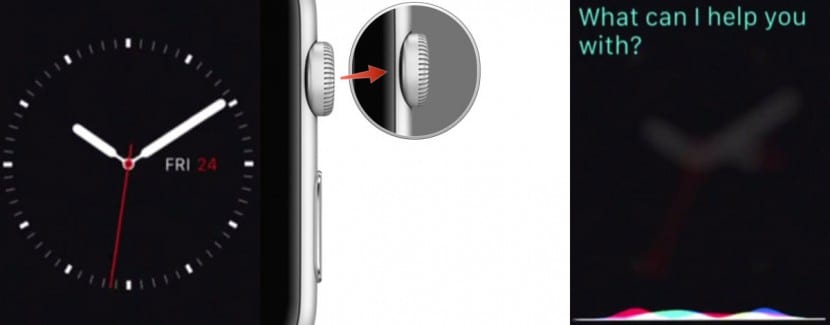
Les montres intelligentes sont des appareils qui visent à nous faciliter la vie en termes d'utilisation quotidienne de la technologie. C'est pourquoi la meilleure façon d'utiliser certaines fonctions est de ne pas saisir manuellement un texte qui couvrirait une grande partie de l'écran et il serait pratiquement impossible d'appuyer sur les touches. Au lieu de cela, nous demanderons à Siri de faire les tâches à notre place.
Pour demander l'aide de notre assistant virtuel, nous avons deux options: manuel et vocal. Évidemment, si nous allons parler à haute voix, la chose la plus confortable et la plus logique à faire sera d'utiliser la voix pour réclamer l'aide de Siri mais, comme tout dans la vie, les goûts sont subjectifs pour chaque personne.
Comment activer manuellement Siri sur Apple Watch
- Appuyez et maintenez Couronne numérique.
- Formulez le question ou commande.
A défaut de découvrir autre chose dans cette première méthode, le système serait exactement le même que celui utilisé dans un iPhone. Si c'est le cas, nous pouvons maintenir le bouton enfoncé pour indiquer le temps d'écoute. Ou, en d'autres termes, relâchez le bouton pour lui dire d'arrêter d'écouter.
Comment activer Siri avec votre voix sur Apple Watch
- Soulevez le poignet et amenez-le à votre bouche.
- Raconter "Hé siri ».
- Formulez le question ou commande.
Comme vous pouvez le voir, les deux cas ont quelque chose de positif, même s'il est vrai que ma préférence est sans aucun doute de l'activer avec ma voix. L'une des raisons pour lesquelles je n'utilise pas toujours Siri sur l'iPhone est que je ne dérange pas les gens autour de moi ou qu'ils ne savent pas ce que je fais. Mais, si nous savons clairement que nous allons parler, la meilleure et la plus logique est de commencer l'action en parlant déjà. En outre, l'écoute de l'Apple Watch n'est pas en veille, quelque chose qui pourrait vider la batterie de manière drastique, sinon Il n'est activé que lorsque l'on fait le geste de regarder l'heure. Comme point positif de la première méthode, commentez qu'il s'agit du même système (appuyez et maintenez le bouton de démarrage) qui est déjà présent sur n'importe quel appareil iOS.
Images - iMore
